WordPressでホームページを作成してブログを書き始めたものの、何かまだ思い描いていたデザインとは程遠い。
でもどうしたらいいのか。
ブログで書きたいことはあるけど、それ以外にやりたいことが思い浮かばない。
そこで他の人のブログを見て学ぼうと思いました。
見やすいブログには目次がある
内容をどうこうではないんですが、他の人のブログを見ていて「いいな」と思った目次表示。
ブログでよく見かけるやつだ。
目次からその記事のところまで飛べるやつ。
いいな。
自分のブログにも目次表示したいな。
そしたら少しはブログっぽくなりそうだな。
ということで、本日は”目次表示”に挑戦!
【+】のメニューを見ても”目次”と書いてるものはない。
さて、どうしたものか。。
「え?そんなレベル?!」
と言われそうな気がします。
これも基本中の基本だと思いますが、何せ知識ゼロから始めたので。。
メニューにないものは【プラグイン】で追加!
プラグインとは~と説明したいところですが、説明できるほどの知識はまだないので省きます(汗
何だか機能を追加出来るもののようです。
オプション的な?
武器みたいな感じですかね。
プラグインを追加する時は、ダッシュボードの【プラグイン】から【新規プラグインを追加】を選択します。
欲しいものを探すときは検索欄にキーワードを入力。
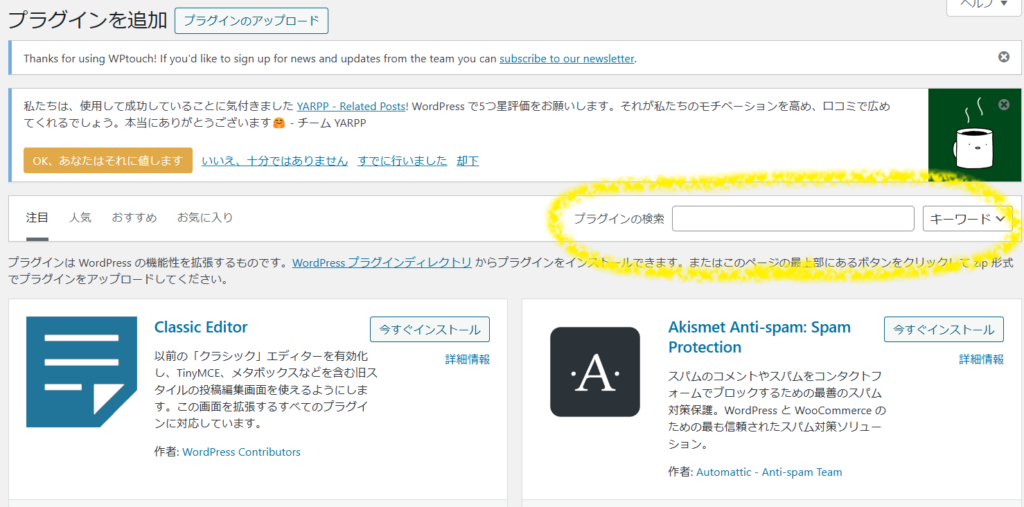
目次で検索して出てきた一覧の中から、”シンプル目次”を選びます。
実はこの”シンプル目次”を使う前に別のプラグインを使ってみたのですが、インストールしてからの設定がよく分からず表示が出来ませんでした。
なのでこんなレベルの私でも使えるものはないかな?と探してたどり着いたのが”シンプル目次”です。
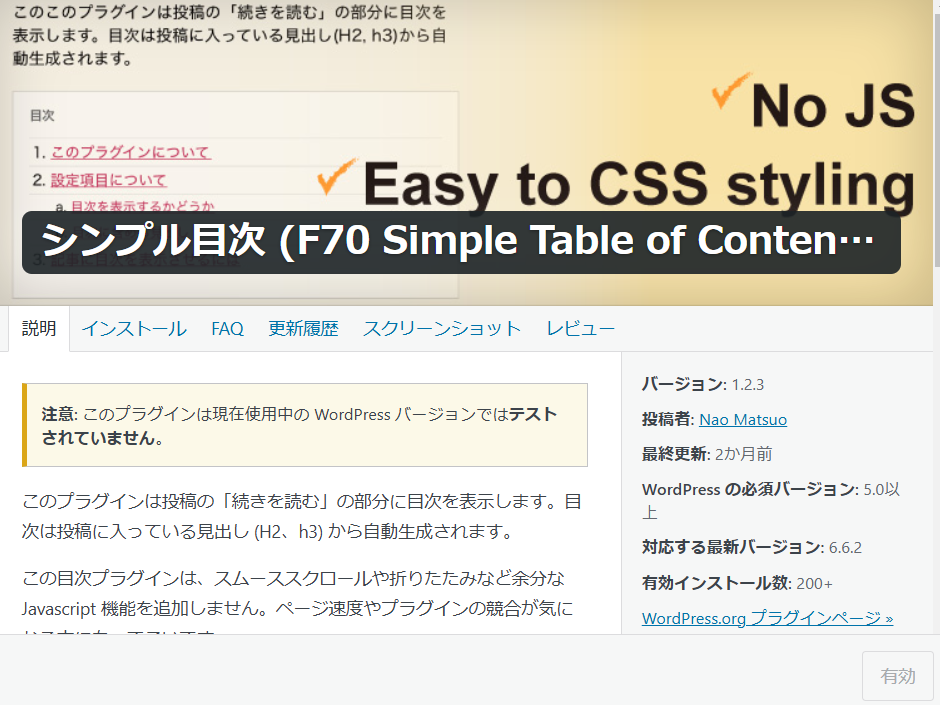
本文での表示の仕方
インストール後に有効化したら、後はとっても簡単。
ブログ記事の本文で、目次を表示したいところにカーソルを持ってきて左上の【+】から【続き】を選択します。
※【続き読む】というのもあるのでお間違えなく。
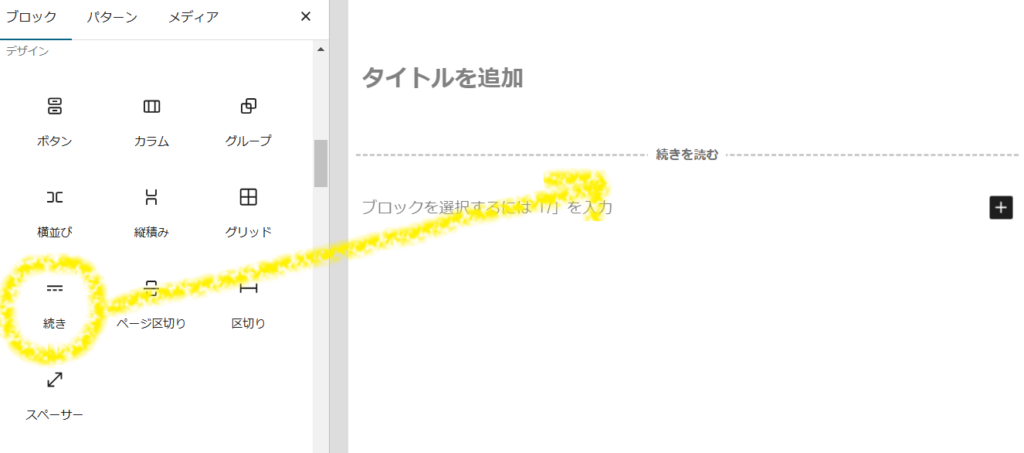
こんな感じで表示されます。
「え?目次じゃないじゃん。」
と思いますよね?
私も思いました。
実は、もう少しだけやることがあります。
すぐ終わりますので。
まぁまぁ、そんなに焦らずに。
右側の【投稿】欄を下にスクロールすると【目次を表示する】にチェックを入れるところがあります。
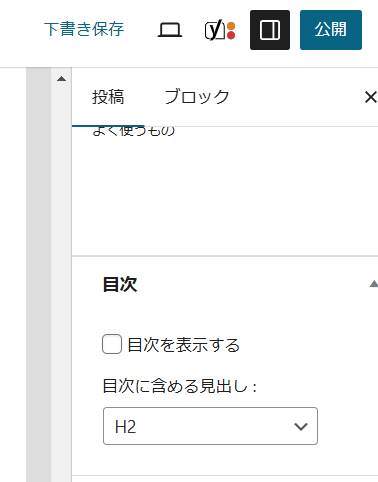
ここにチェックを入れると、本文で見出しに書いたところが目次として表示されるんです。

こんな感じで。
すごいですよね。
考えた人。
ありがとうございます。
おかげで私のブログがほんの少しブログらしくなりました。

